Azure Data Studio Notebook을 사용하여 SQL Server 빅 데이터 클러스터 관리
적용 대상: SQL Server 2019(15.x)
중요
Microsoft SQL Server 2019 빅 데이터 클러스터 추가 기능이 사용 중지됩니다. SQL Server 2019 빅 데이터 클러스터에 대한 지원은 2025년 2월 28일에 종료됩니다. Software Assurance를 사용하는 SQL Server 2019의 모든 기존 사용자는 플랫폼에서 완전히 지원되며, 소프트웨어는 지원 종료 시점까지 SQL Server 누적 업데이트를 통해 계속 유지 관리됩니다. 자세한 내용은 공지 블로그 게시물 및 Microsoft SQL Server 플랫폼의 빅 데이터 옵션을 참조하세요.
SQL Server 2019(15.x)에서는 Notebook을 포함하는 Azure Data Studio 확장을 제공합니다. Notebook에는 SQL Server 2019 빅 데이터 클러스터를 관리하기 위해 Azure Data Studio에서 사용할 수 있는 설명서 및 코드가 있습니다.
원래 오픈 소스 프로젝트로 구현된 Notebooks는 Azure Data Studio에 통합되었습니다. 텍스트 셀에 있는 텍스트용 Markdown과 사용 가능한 커널 중 하나를 사용하여 코드 셀에 코드를 작성할 수 있습니다.
Notebook을 사용하여 SQL Server 2019(15.x)용 빅 데이터 클러스터를 배포할 수 있습니다.
Notebooks 외에도 Jupyter Book이라는 Notebook 컬렉션을 볼 수 있습니다. Jupyter Book은 SQL Server 문제를 해결하거나 클러스터 상태를 확인하기 위해 필요한 Notebook을 쉽게 찾을 수 있도록 Notebooks 컬렉션을 탐색하는 데 도움이 되는 목차를 제공합니다.
필수 조건
Notebook을 열려면 다음과 같은 필수 구성 요소가 필요합니다.
- 최신 버전의 Azure Data Studio
- Azure Data Studio에 설치된 SQL Server 2019(15.x) 확장
이러한 필수 조건 외에도 SQL Server 2019 빅 데이터 클러스터에 배포하기 위해서는 다음이 필요합니다.
문제 해결 Notebooks에 액세스
문제 해결 Notebook에 액세스하는 방법에는 세 가지가 있습니다.
명령 팔레트
뷰>명령 팔레트를 선택합니다.
Jupyter Books: SQL Server 2019 가이드를 입력합니다.
SQL Server 빅 데이터 클러스터와 관련된 문제 해결 Notebooks가 포함된 Jupyter Book에서 Jupyter Books 뷰렛이 열립니다.
SQL 마스터 대시보드
Azure Data Studio 참가자를 설치한 후에 SQL Server 빅 데이터 클러스터 인스턴스에 연결합니다.
인스턴스에 연결한 후 연결 아래에 있는 서버 이름을 마우스 오른쪽 단추로 클릭하고 관리를 선택합니다.
대시보드에서 SQL Server 빅 데이터 클러스터를 선택합니다. SQL Server 2019 가이드를 선택하여 필요한 Notebooks가 포함된 Jupyter Book을 엽니다.
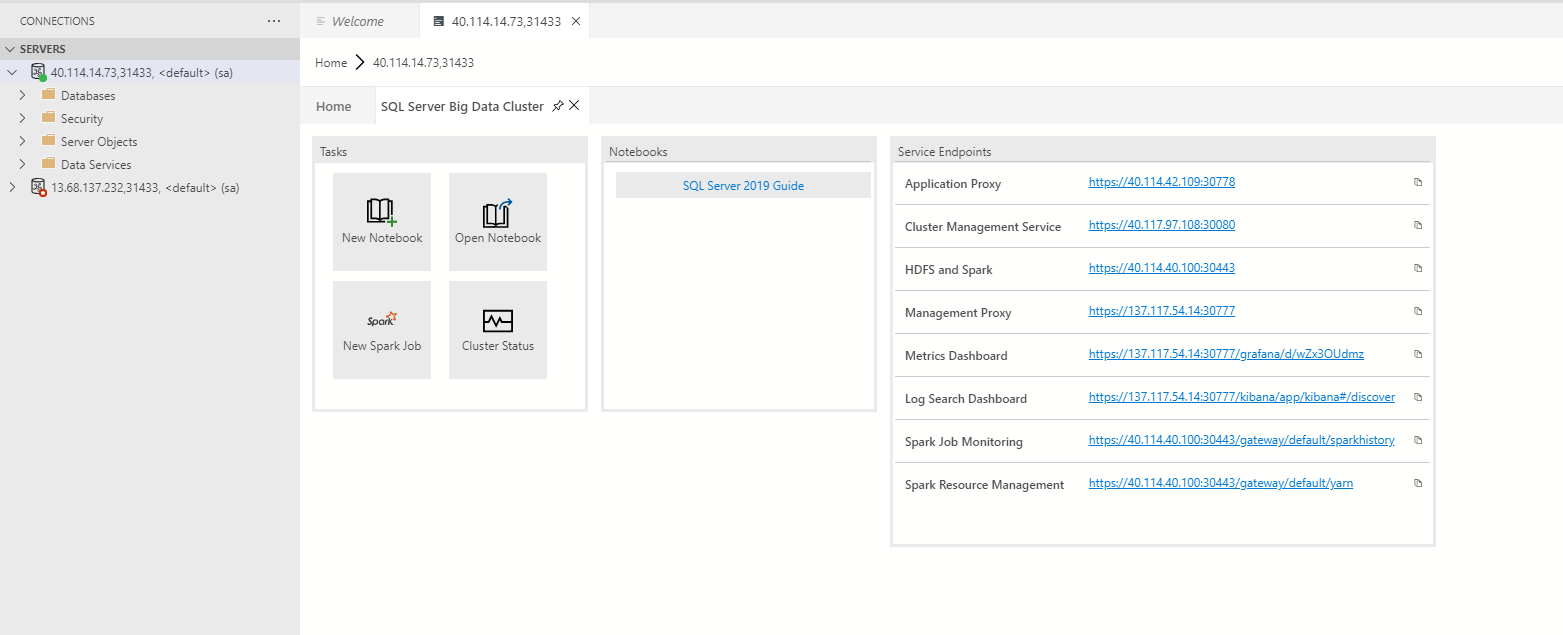
완료해야 하는 작업의 Notebook을 선택합니다.
컨트롤러 대시보드
연결 보기에서 SQL Server 빅 데이터 클러스터를 확장합니다.
컨트롤러 엔드포인트 세부 정보를 추가합니다.
컨트롤러에 연결한 후 엔드포인트를 마우스 오른쪽 단추로 클릭하고 관리를 선택합니다.
대시보드가 로드되면 문제 해결을 선택하여 Jupyter Book 문제 해결 가이드를 엽니다.
문제 해결 Notebook 사용
Jupyter Book 목차에서 필요한 문제 해결 가이드를 찾습니다.
Notebook이 최적화되어 있으므로 셀 실행을 선택하기만 하면 됩니다. 이 작업은 Notebook이 완료될 때까지 Notebook의 각 셀을 개별적으로 실행합니다.
오류가 발견되면 Jupyter Book에서 오류를 해결하기 위해 실행할 수 있는 Notebook을 제안합니다. 권장 단계를 수행한 다음, Notebook을 다시 실행합니다.
빅 데이터 클러스터 변경
Notebook에 대한 SQL Server 빅 데이터 클러스터를 변경하려면 다음을 수행합니다.
Notebook 도구 모음에서 연결 대상 메뉴를 클릭합니다.

연결 대상 메뉴에서 서버를 클릭합니다.

다음 단계
Azure Data Studio의 Notebooks에 대한 자세한 내용은 SQL Server에서 Notebook을 사용하는 방법을 참조하세요.
빅 데이터 클러스터 관리 Notebook의 위치는 SQL Server 빅 데이터 클러스터 관리 Notebook을 찾을 수 있는 위치를 참조하세요.
피드백
출시 예정: 2024년 내내 콘텐츠에 대한 피드백 메커니즘으로 GitHub 문제를 단계적으로 폐지하고 이를 새로운 피드백 시스템으로 바꿀 예정입니다. 자세한 내용은 다음을 참조하세요. https://aka.ms/ContentUserFeedback
다음에 대한 사용자 의견 제출 및 보기